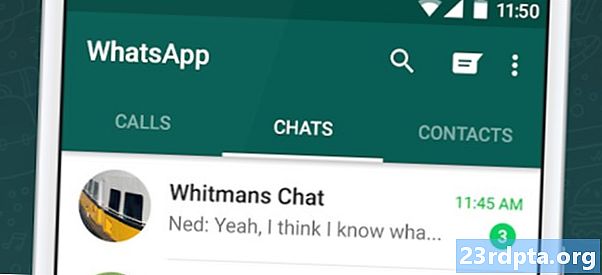Sisältö
- Kuinka vaihtaa Netflix-salasanasi Androidilla
- Kuinka vaihtaa Netflix-salasanasi PC / Mac / Chrome OS -käyttöjärjestelmässä
- Kuinka vaihtaa Netflix-salasanasi iOS: ssä
- Kuinka potkaista joku tai poistaa laite Netflixistä

Siellä olet valmis katsomaan Black Mirrorin 5. kaudella, etkä pääse ohi kirjautumisnäytön, koska olet unohtanut salasanasi. Älä lyö itseäsi - tavallisella ihmisellä on ilmoitettavasti 90 online-tiliä, jotka kaikki vaativat salasanoja. Ellet käytä salasananhallintaa, salasanasi on helppo unohtaa, kun sinulla on paljon nimiäsi tilejä.
Hyvä uutinen on, että Netflix tekee salasanan vaihtamisesta suhteellisen helpon, jos unohdat sen. Otetaan yhdessä selvitys siitä, kuinka vaihtaa salasanasi ja palata binge-katseluun kaikkea Stranger Thingsistä murtumattomaan Kimmy Schmidtiin.
Kuinka vaihtaa Netflix-salasanasi Androidilla
Aloita käynnistämällä Netflix-sovellus. Napauta Kirjaudu sisään -painiketta oikeassa yläkulmassa, joka on vieressä auta painiketta. Kun olet kirjautumisnäytössä, napauta Tarvitsetko apua? teksti alla Kirjaudu sisään painiketta. Tämän jälkeen sinut lähetetään omistettuun Netflix-verkkosivustoon kirjautumisapua varten.
Tästä eteenpäin sinulla on kolme tapaa palauttaa salasanasi: sähköpostitse, tekstiviestillä tai äänipuhelulla. Muista, että joudut liittämään puhelinnumerosi Netflix-tiliisi, jos haluat valita teksti- tai äänipuhelun asetukset.
Jos valitset sähköpostivaihtoehdon, kirjoita sähköpostiosoite, jota käytetään Netflix-kirjautumiseen, ja napauta Lähetä minulle sähköpostia painiketta. Sieltä tarkista ensisijaisesta postilaatikostasi, onko Netflixiltä sähköpostia. Avaa sähköposti ja napauta Nollaa salasana. Linkki avaa uuden välilehden selaimessa, jossa voit luoda ja vahvistaa uuden salasanasi.
Jos valitset tekstivaihtoehdon, kirjoita Netflix-tiliisi liitetty puhelinnumero. Napauta Tekstaa minulle -painiketta ja odota muutama sekunti tekstiä, joka sisältää vahvistuskoodin. Kirjoita vahvistuskoodi ja paina tarkistaa painiketta. Kun olet valmis, voit luoda ja vahvistaa uuden salasanan.
Viimeinkin äänipuhelun avulla Netflix voi soittaa sinulle varmennuskoodilla. Kirjoita kuten edellisessä vaiheessa, kirjoita Netflix-tiliisi liitetty puhelinnumero ja napauta Soita minulle. Anna muutaman sekunnin automaattisen puhelun varmennuskoodilla soittaaksesi puhelimeesi. Kun saat koodin, kirjoita se ja paina tarkistaa. Kun se on valmis, voit luoda uuden salasanan vapaasti.
Vaiheittaiset ohjeet Netflix-salasanasi vaihtamiseksi:
- Avaa Netflix-sovellus ja valitse Kirjaudu sisään oikeassa yläkulmassa.
- hana Tarvitsetko apua? alapuolella Kirjaudu sisään painiketta.
- Valitse yksi kolmesta tapaa palauttaa salasana.
- Sähköposti
- Kirjoita sähköpostiosoitteesi.
- hana Lähetä minulle sähköpostia.
- Tarkista sähköpostisi Netflixiltä.
- Avaa sähköposti ja napauta Nollaa salasana.
- Teksti
- Kirjoita tiliisi liittyvä puhelinnumero.
- hana Tekstaa minulle.
- Odota vahvistuskoodilla varustettua tekstiä.
- Kirjoita vahvistuskoodi.
- hana tarkistaa.
- Äänipuhelu
- Kirjoita tiliisi liittyvä puhelinnumero.
- hana Soita minulle.
- Odota automaattista puhelua varmennuskoodilla.
- Kirjoita vahvistuskoodi.
- hana tarkistaa.
- Sähköposti
Kuinka vaihtaa Netflix-salasanasi PC / Mac / Chrome OS -käyttöjärjestelmässä
Prosessi on sama, jos haluat vaihtaa Netflix-salasanasi tietokoneellasi tai Macilla. Kun olet laskeutunut Netflix-pääsivulle, napsauta Kirjaudu sisään punainen painike oikeassa yläkulmassa. Napsauta sitten siellä Tarvitsetko apua? linkki ison punaisen alla Kirjaudu sisään painiketta. Tämän jälkeen suoritat kaikki yllä luetellut vaiheet.
Kuinka vaihtaa Netflix-salasanasi iOS: ssä
Prosessi on hiukan erilainen, jos haluat vaihtaa salasanasi Netflix-sovelluksen iOS-versiossa. Kun avaat Netflix-sovelluksen, napauta auta -painike oikeassa yläkulmassa. Napauta sieltä Palauta salasana vaihtoehto. Se avaa välilehden Safarissa, jossa voit noudattaa samoja yllä lueteltuja vaiheita.
Vaihtoehtoisesti voit napauttaa Kirjaudu sisään -painiketta, kun avaat sovelluksen ensimmäisen kerran. Napauta sitten Palauta salasana -painiketta Kirjaudu sisään painiketta.
Kuinka potkaista joku tai poistaa laite Netflixistä
Netflix antaa sinun myös poistaa profiileja ja laitteita tililtäsi. Ne eivät välttämättä liity salasanasi liittymiseen liittyvissä ongelmissa, mutta ne auttavat leikkaamaan tililtäsi kaiken väärinkäytön.
Jos haluat poistaa profiilin, avaa Netflix-sovellus ja kirjaudu sisään. Valitse sieltä profiili ja napauta sitten Lisää alemmassa navigointipalkissa. Sinun pitäisi nyt nähdä kaikki tilisi profiilit ylhäällä vaakasuunnassa.
hana Hallinnoi profiileja ja napauta kynäkuvaketta sen profiilinimen yläpuolella, jonka haluat poistaa. hana Poista profiili, napauta sitten Poista profiili jälleen varoituskehotteessa.
Related: Pro-vinkkejä: Hanki Netflix ilmaiseksi ja säästä jopa 190 dollaria vuodessa
Laitteen poistamiseen mennä takaisin Netflix-sovelluksen kotisivulle ja napauta Lisää alemmassa navigointipalkissa. Napauta sitten Tili. Sovellus avaa automaattisesti selain-välilehden, joka vie sinut tilisi asetuksiin.
Vieritä alas kohtaan asetukset osa ja napauta Kirjaudu ulos kaikista laitteista. Saat varoituksen, joka varmistaa, että haluat kirjautua ulos kaikista laitteistasi. Jos olet varma, napauta sinistä Kirjaudu ulos -painike ja olet valmis. Muista, että Netflixin kirjautuminen ulos laitteistasi saattaa kestää jopa kahdeksan tuntia.
Yhteenveto seuraavasti: Poista profiili Netflixistä seuraavasti:
- Avaa Netflix-sovellus, kirjaudu sisään ja valitse pääprofiilisi.
- hana Lisää alemmassa navigointipalkissa.
- hana Hallinnoi profiileja.
- Napauta kynäkuvaketta sen profiilinimen yläpuolella, jonka haluat poistaa.
- hana Poista profiili.
- hana Poista profiili jälleen kerran, kun varoituskehote tulee näkyviin.
Ja näin voit poistaa laitteen Netflixistä seuraavasti:
- Avaa Netflix-sovellus.
- hana Lisää alemmassa navigointipalkissa.
- hana Tili.
- Vieritä alas kohtaan asetukset osiossa.
- hana Kirjaudu ulos kaikista laitteista.
- Napauta sinistä Kirjaudu ulos painiketta.
Kysymyksiä?